目录
SVN简单使用
1 svn下载安装
1.1 下载
网站:https://tortoisesvn.net/downloads.html
下载安装包之后 ,下拉,下载汉化包
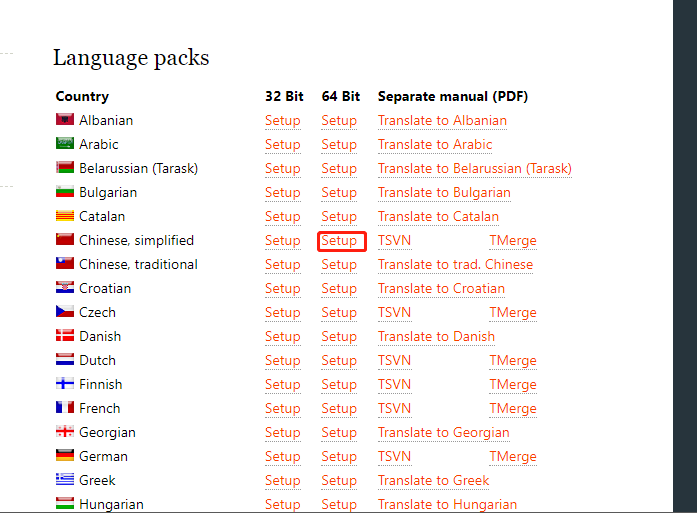
1.2 安装
安装TortoiseSVN,一直点击下一步即可,然后点击完成
安装汉化包的时候,前面步骤一直点击下一步,最后一步勾选如下所示
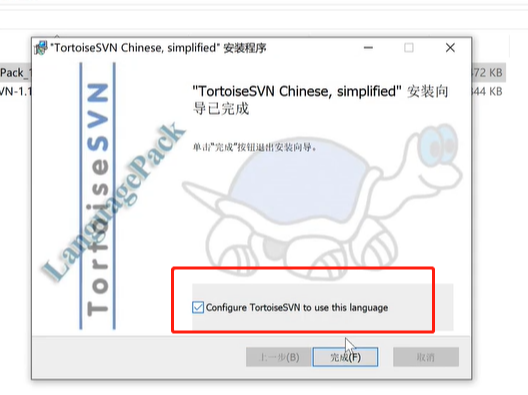
然后点击完成
2 svn基本操作
2.1 检出 checkout
复制svn仓库里具体项目的地址
 在自己的工作目录下,右键点击SVN检出,
在自己的工作目录下,右键点击SVN检出,

会自动检测出你复制的svn地址
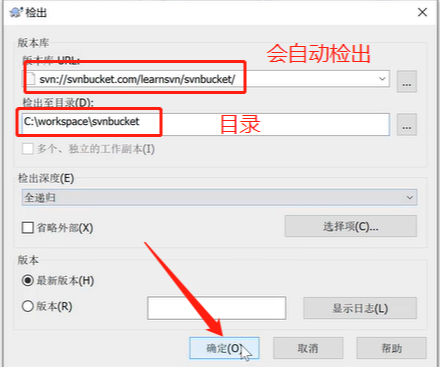
点击确定之后 ,会让登录svn账号

输入svn的账号密码,然后本地就有了远程仓库里的项目

没有对勾的话 重启一下电脑
2.2 新增 add
在检出的项目下新增文件,然后右键提交
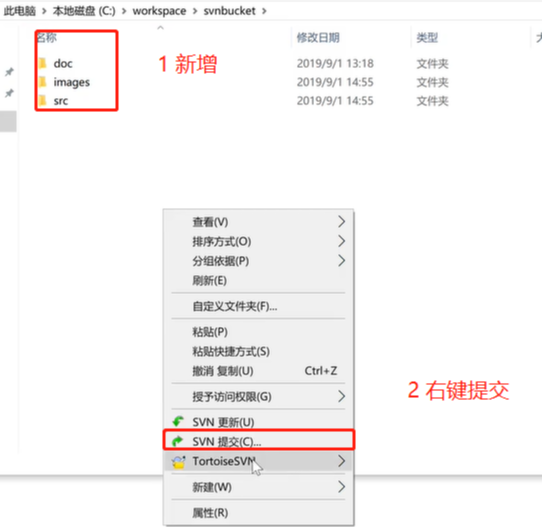
2.3 提交 commit
下图空白框是信息
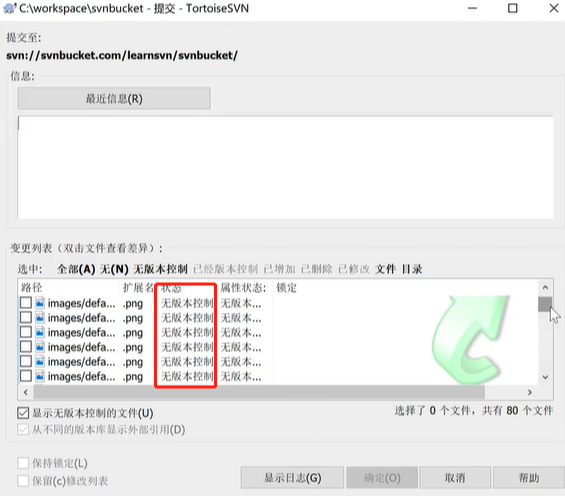
无版本控制,意味着第一次提交,选择要上传的文件之后,点击确定
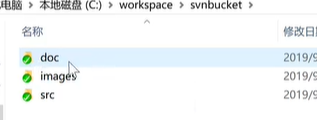
表示已同步到远程仓库svn
2.4 更新 update
对本地项目进行修改,之后右键点击提交,如下所示

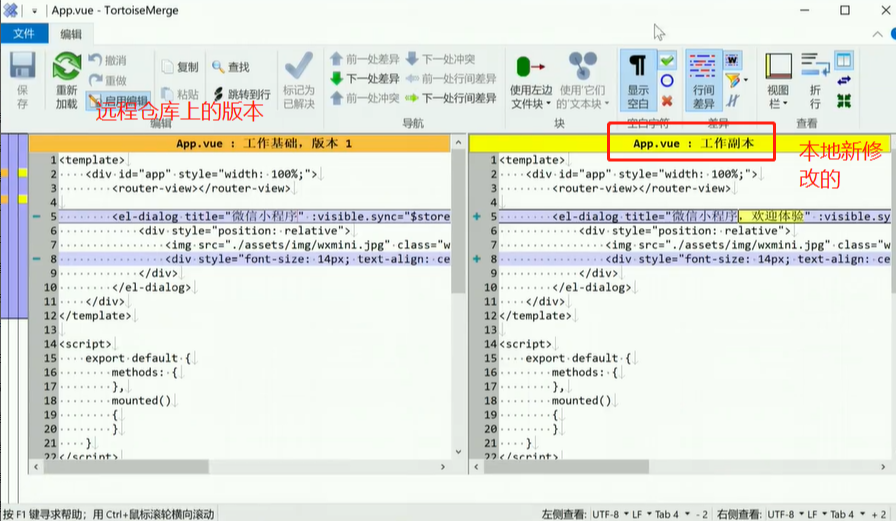
里面变色的地方就是修改的地方!
2.5 历史记录
查看日志

然后显示提交的记录
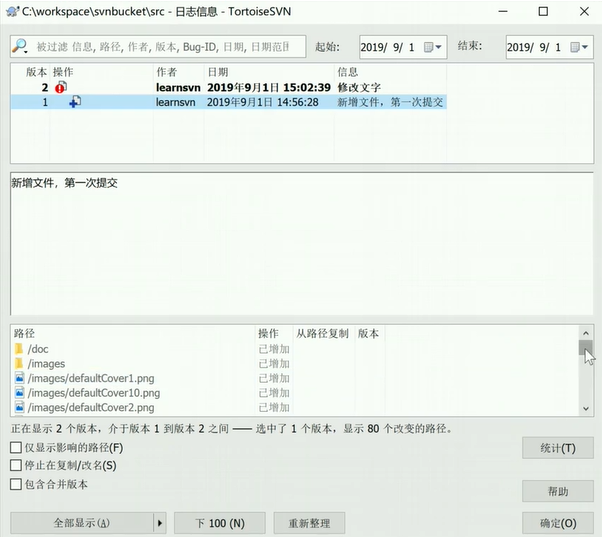
3 撤销和恢复
3.1 撤销本地修改
1.直接在文件目录进行撤销
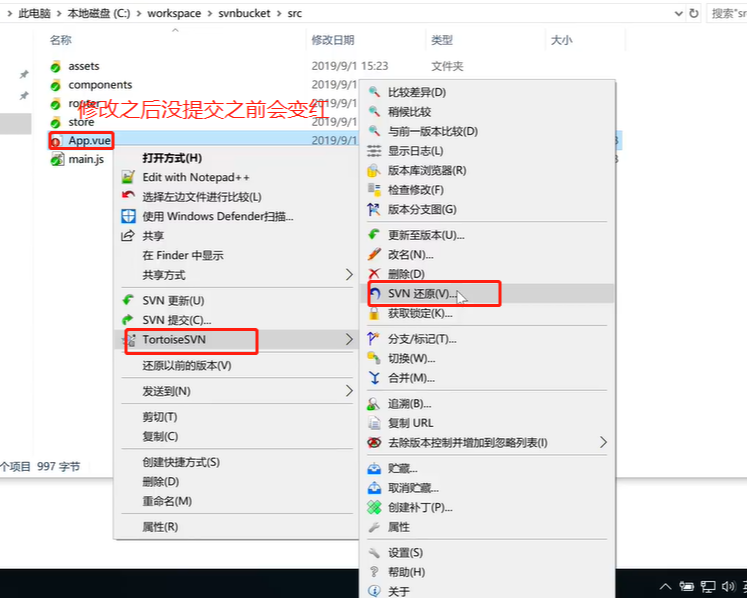
2在提交的页面进行撤销/还原
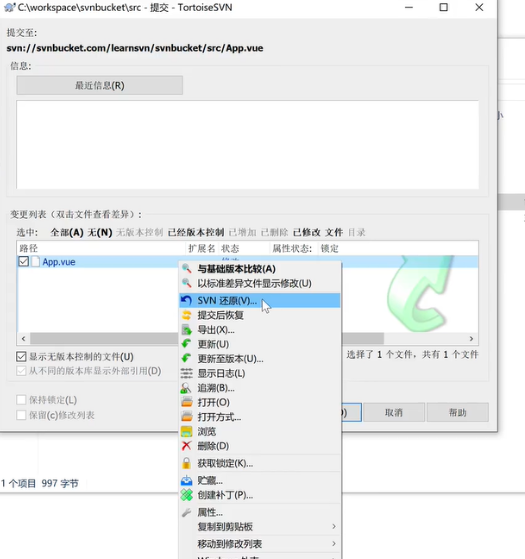
还原之后

3.2 撤销已提交内容
在日志记录里可以撤销已提交的内容
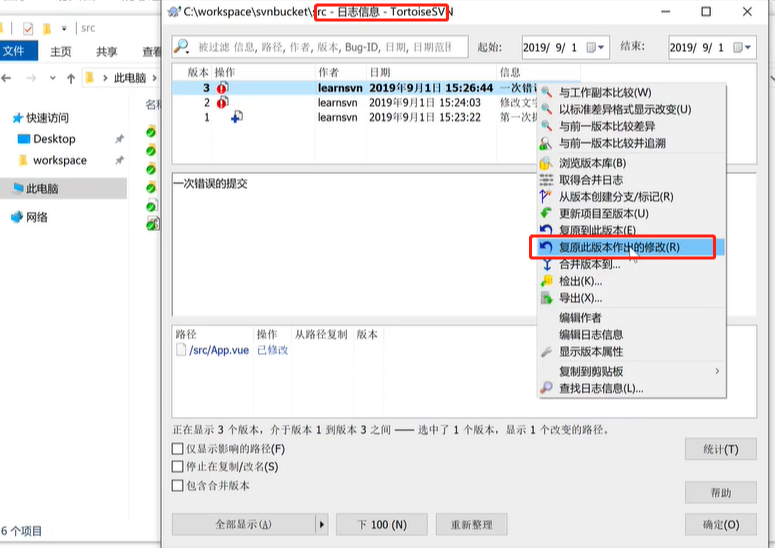
复原之后,具体的文件会变红,是因为和远程仓库的内容不一致(因为我们要撤销已提交的内容,这是正常的),然后再进行一次提交就可以了

提交
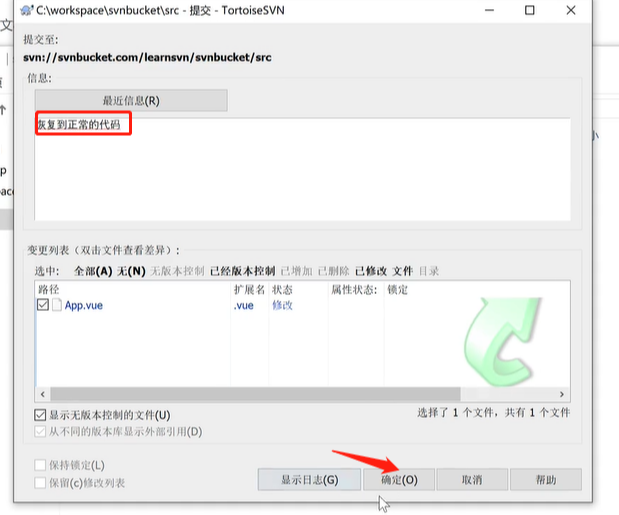
3.3 恢复到指定版本
在日志记录里进行
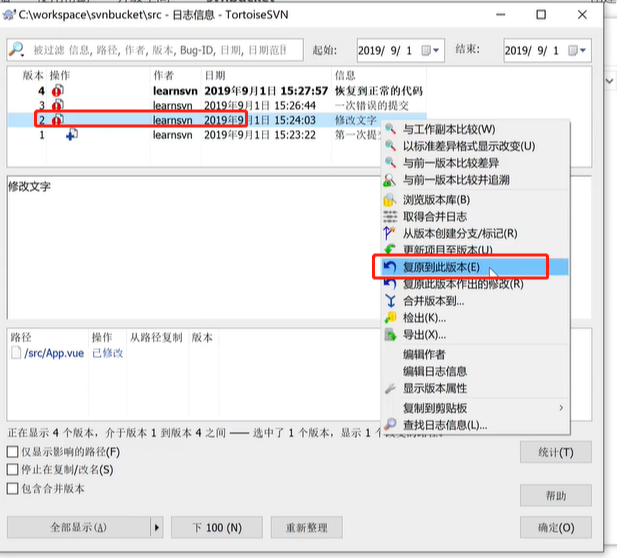
然后再进行一次提交,更新一下远程仓库里的版本
4 添加忽略
有些不会改变的文件/文件夹不需要每次都跟着提交,可以添加到忽略列表中
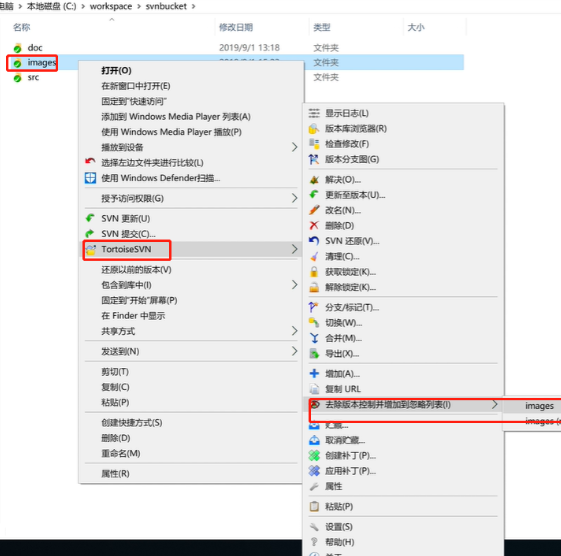
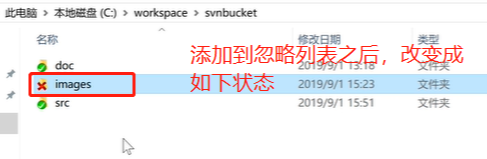
提交之后

5 解决冲突
什么情况容易发生冲突?
-
多个人修改了同个文件的同一行
-
无法进行合并的二进制文件
怎么避免冲突?
-
经常update同步下他人的代码
-
二进制文件不要多个人同时操作
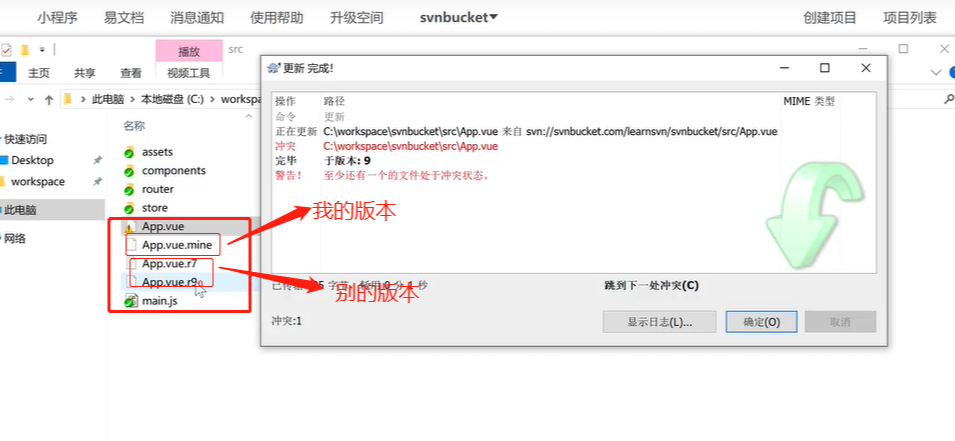 解决
解决
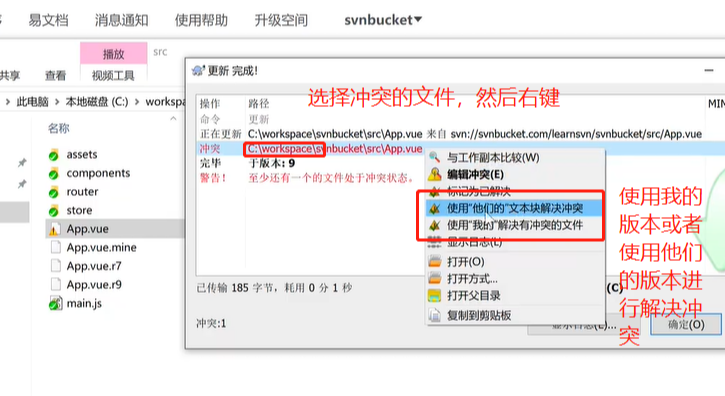
也可以点击“编辑冲突”,点击之后如下所示
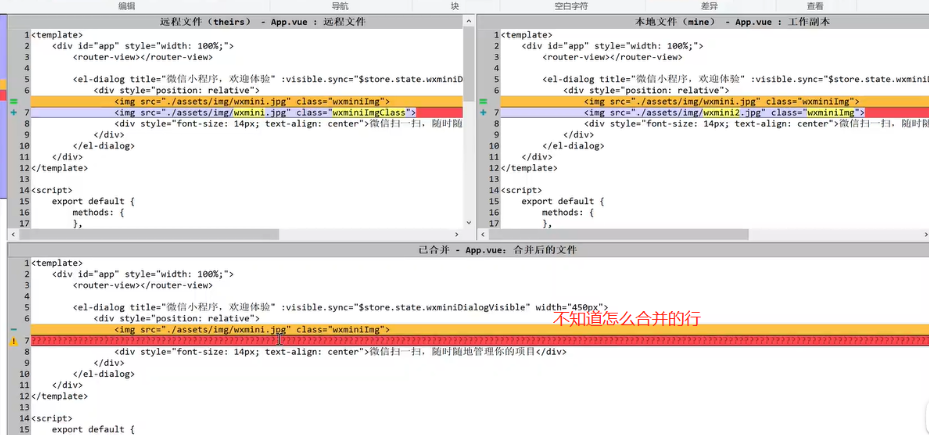
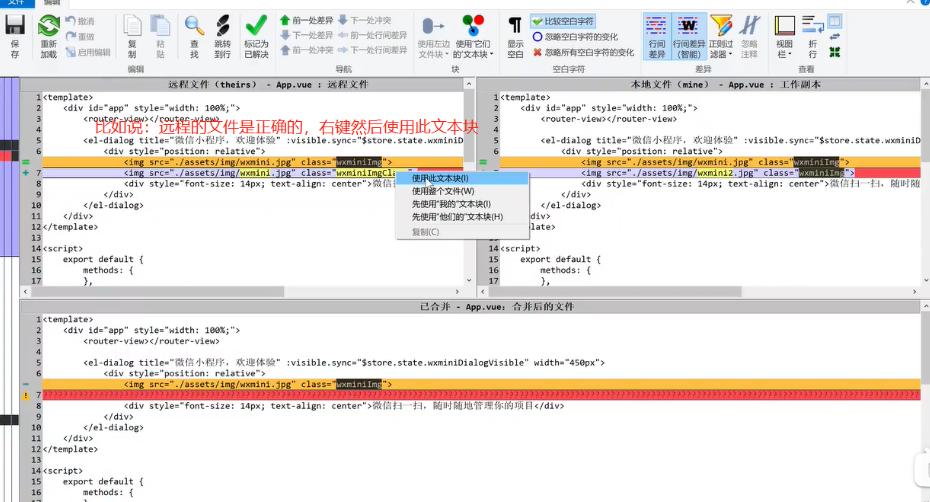






















 1万+
1万+











 被折叠的 条评论
为什么被折叠?
被折叠的 条评论
为什么被折叠?








